CorelDRAW软件生成的条形码怎么改变字体字号
1、启动CorelDRAW软件,新建文件,生成条形码。我上一篇写过怎么生成条形码。有兴趣可以去看下编辑——插入条形码
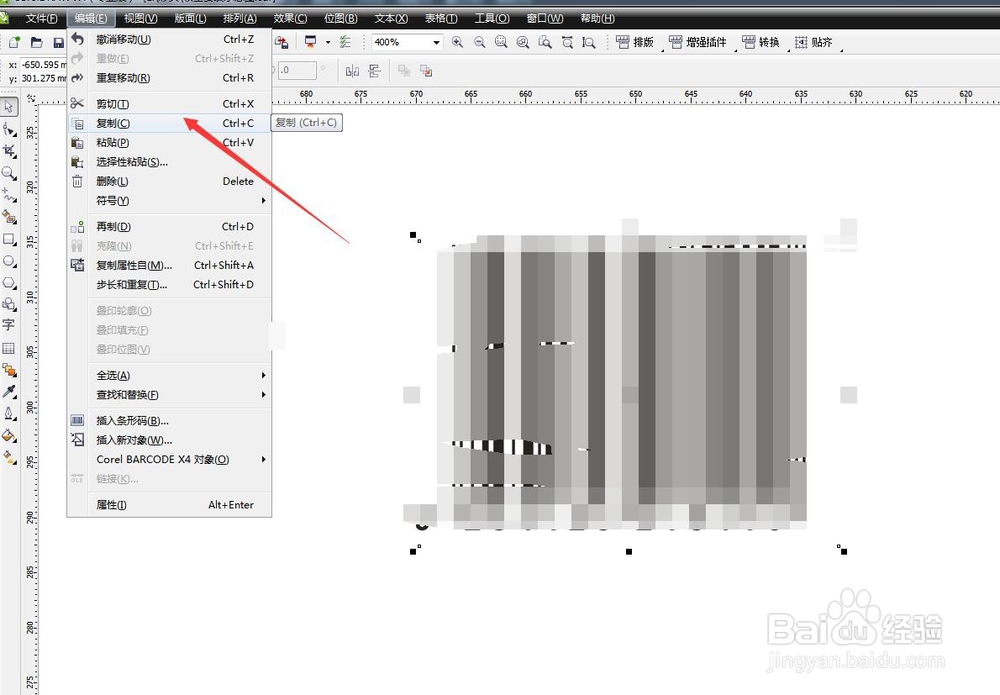
2、然后复制或者剪切这个条形码。选择编辑菜单——选择性粘贴这个选项。一定要选选择性粘贴
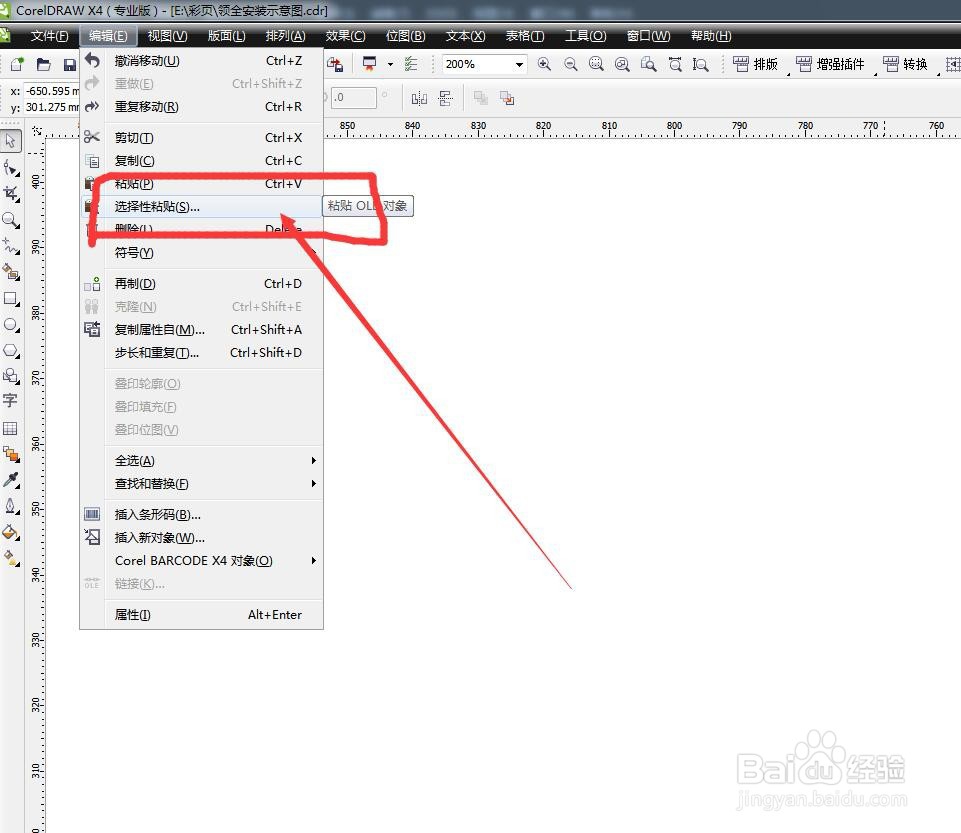
3、然后弹出一个对话框,在这里我们选择图片这个选项,点击确定,就会粘贴进来一个新的条形码,跟刚才的一样
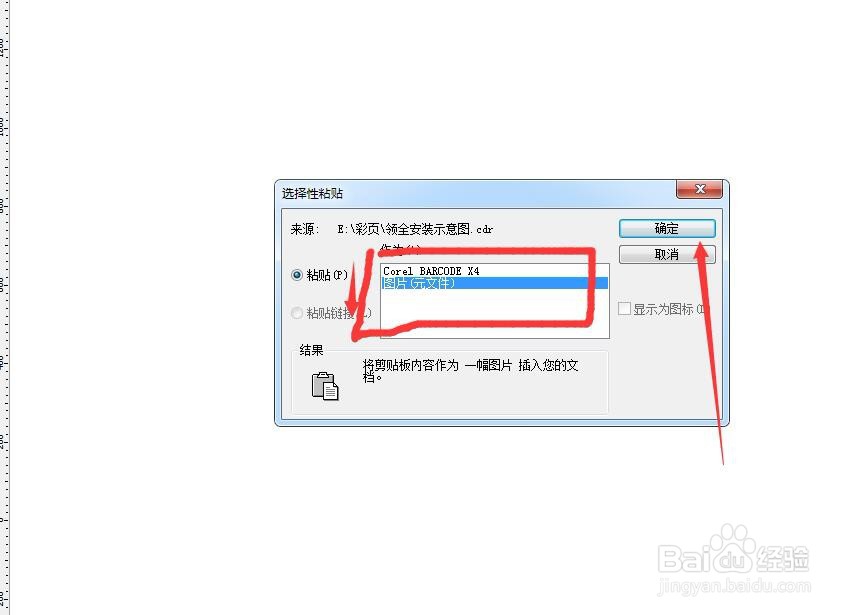
4、在属性栏中,我们可以看到这个粘贴进来的条形码是群组的状态,我们可以将它取消群组,这时候文字和条码就是分开的了
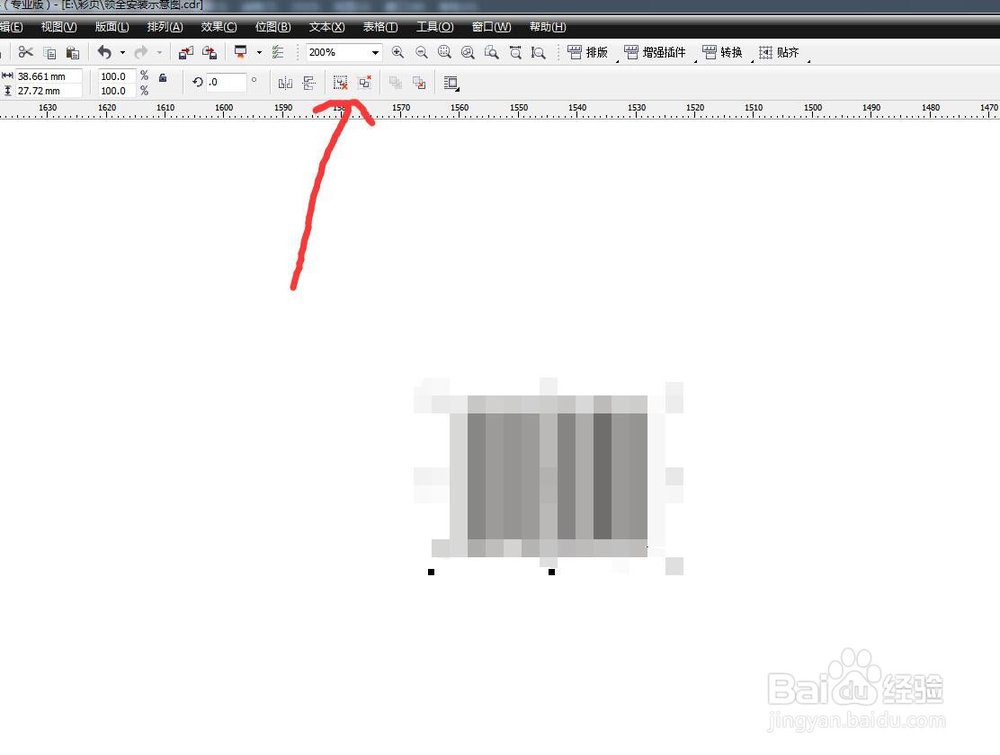
5、我们框选文字部分,文字都变成了一个一个单个的数字,我们可以直接在属性栏中更改我们需要的文字字体,字号也可以重新设置
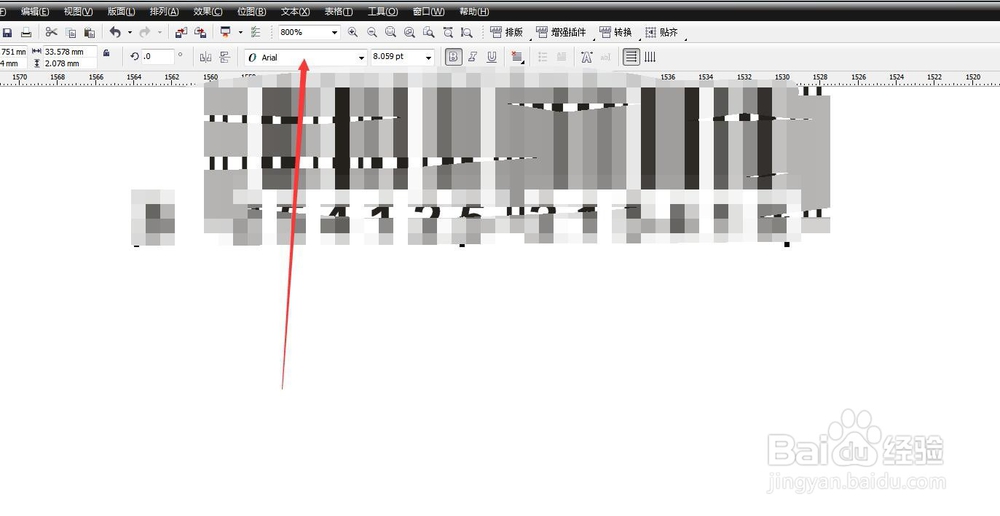
6、更改完成后茧盯璜阝就可以了,条形码没有改变还是能够扫描出信息的。如果我们想要拿去印刷,要记得选中文字部分,然后将文字转化为曲线,这样就不容易出错了
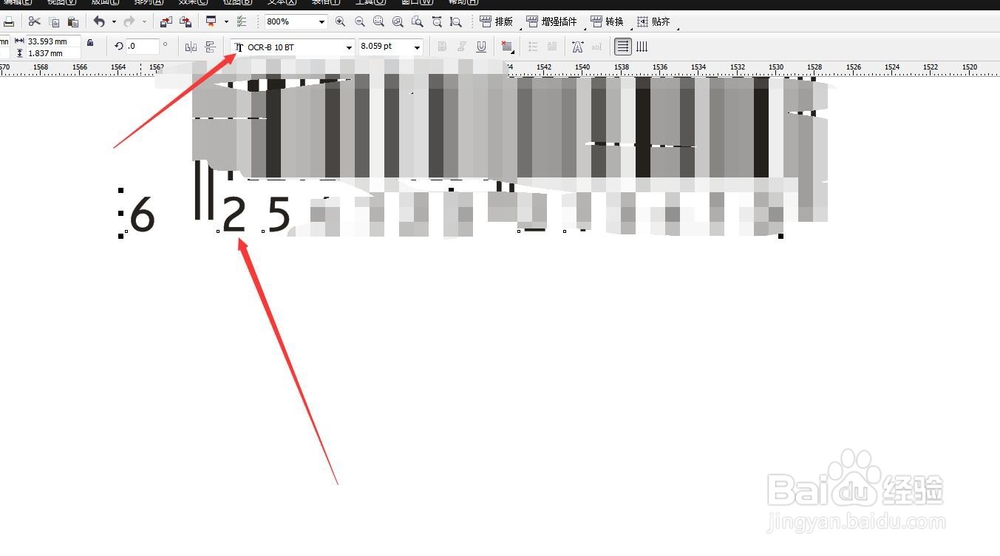
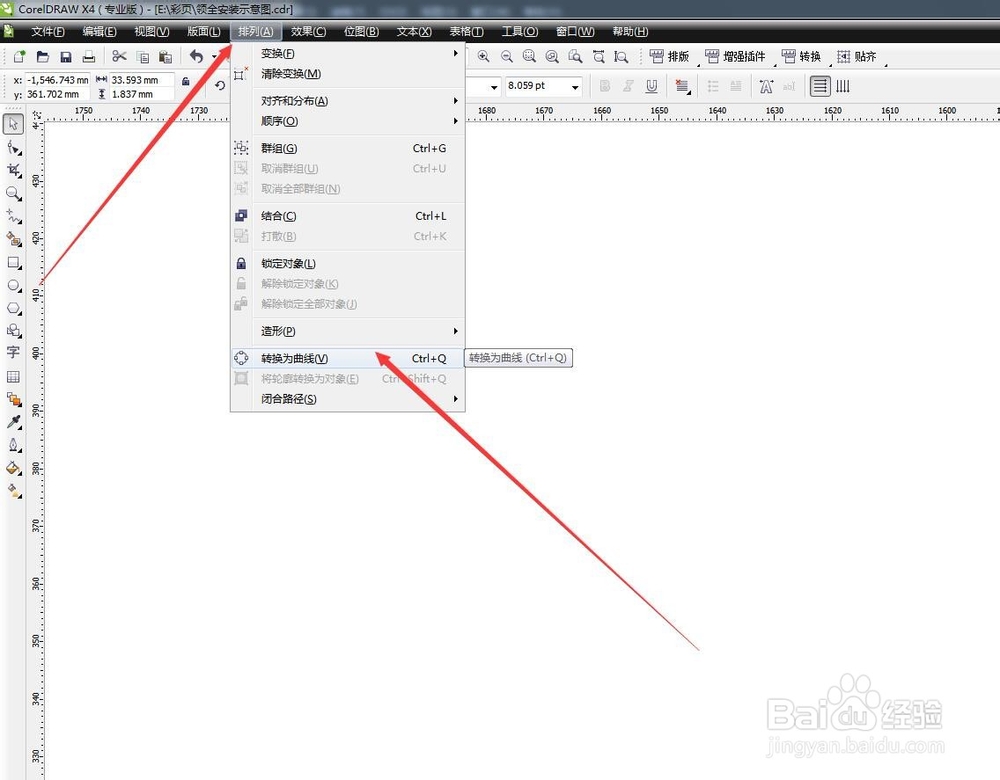
7、总结:1、启动CorelDRAW软件,新建文件,生成条形码 2、选中,复制或者剪切 3、编辑——选择性粘贴——选中图片格式 4、将条形码取消群组,选中文字部分,更改字体 5、将文字部分转化为曲线,完成